win7旗舰版怎么升级win10系统?
目前还是有很多用户在使用Win7的系统,因为在旧设备运行Win7系统的话可以使其非常的流畅,有的用户想要升级成Win10系统,但是不知道怎么直接将Win7系统升级成Win10系统,下面教给大家直接升级的方法,希望可以帮到大家。
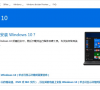
更新日期:2022-09-23
来源:纯净版系统
win7旗舰版升级win10?
win7是微软开发的一款操作系统,简单熟悉之后即可快速上手,非常便于操作。不过随着网络的发展,很多功能已不在适用于现在的电子设备。下面,我就给大家介绍一下win7旗舰版升级
win10
系统的方法.
win7旗舰版升级win10
1.win7旗舰版升级win10在重装系统之前呢,尽量退出一些相关安全软件,以免造成重装失败。
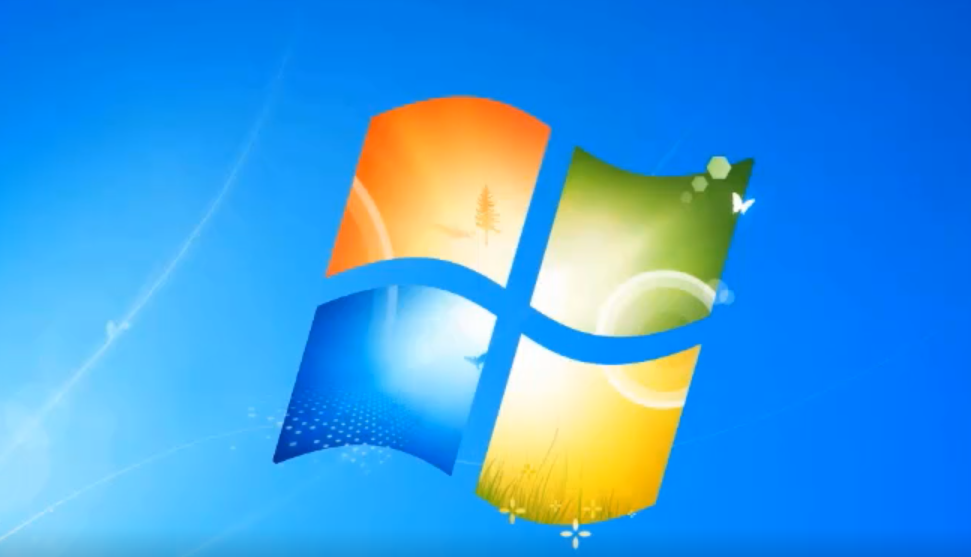
2.打开网页,输入微软官方的网址。

3.我们选择立即下载工具,这里呢我已经下载完成了。
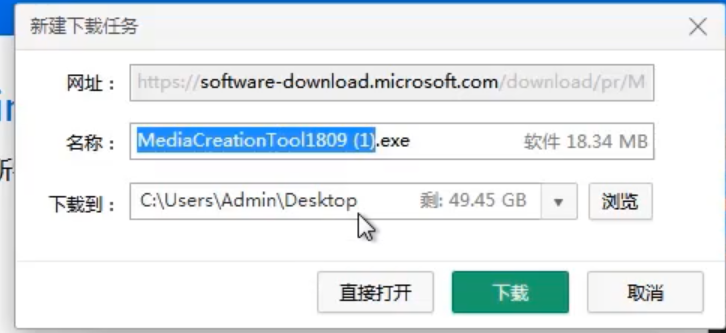
4.在桌面上,我们右键点击“以管理员身份运行”。

5.启动软件之后,我们可以看到它正在进行相关的工作。
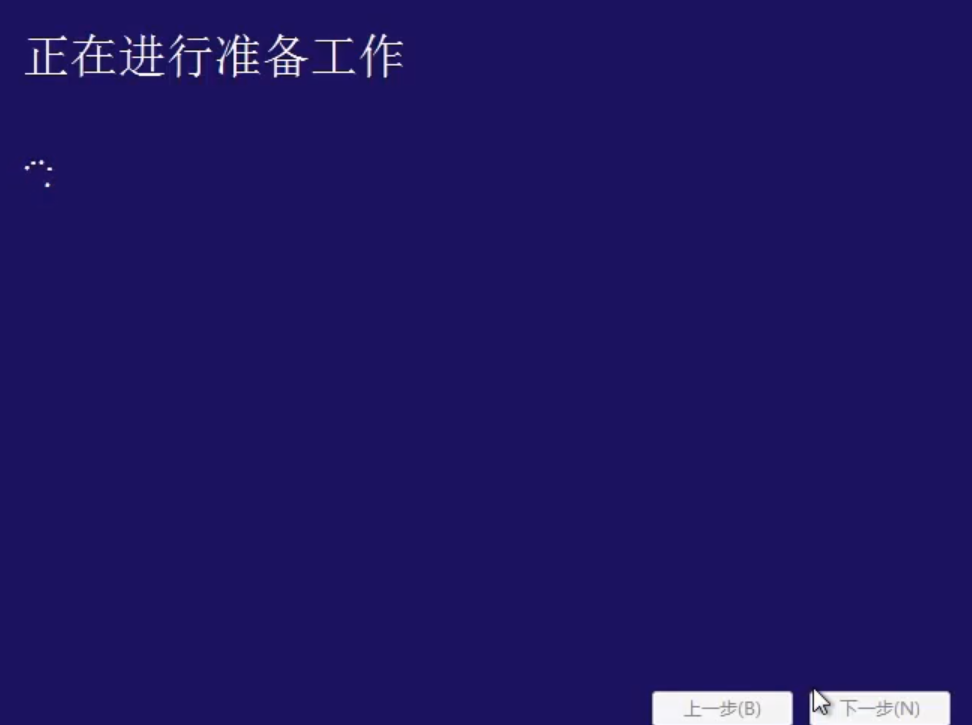
6.在许可条款当中点击“接受”按键。选择默认的:立即升级这台电脑“,点击”下一步“。

7.选择默认的:立即升级这台电脑“,点击”下一步“。
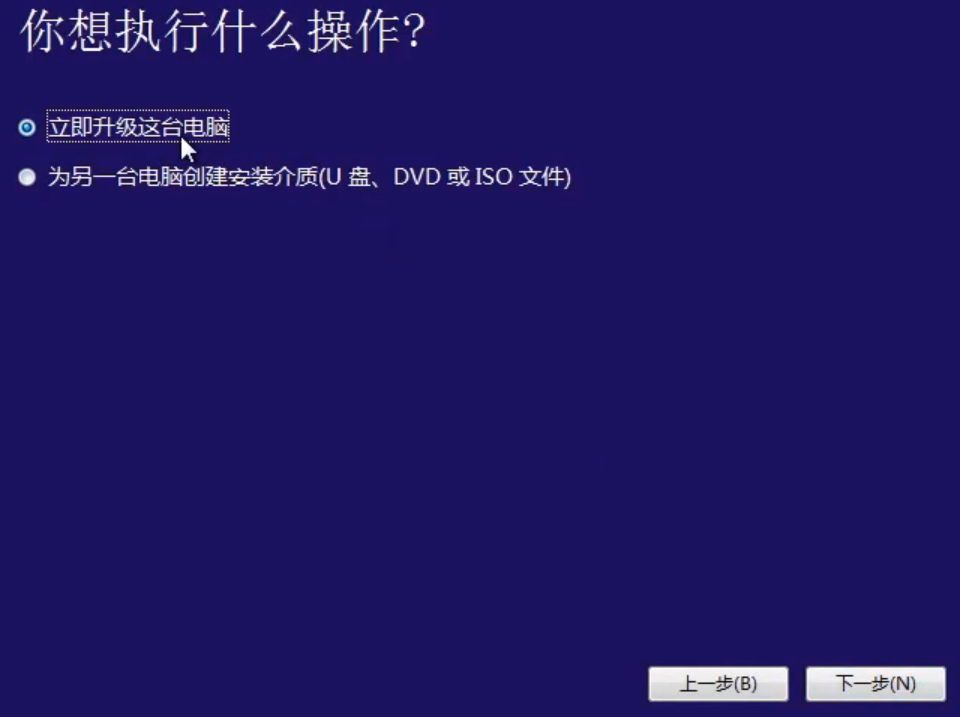
8.现在,他就正在根据我们的网速来进行下载,Windows10的系统镜像我们只需要耐心等待。
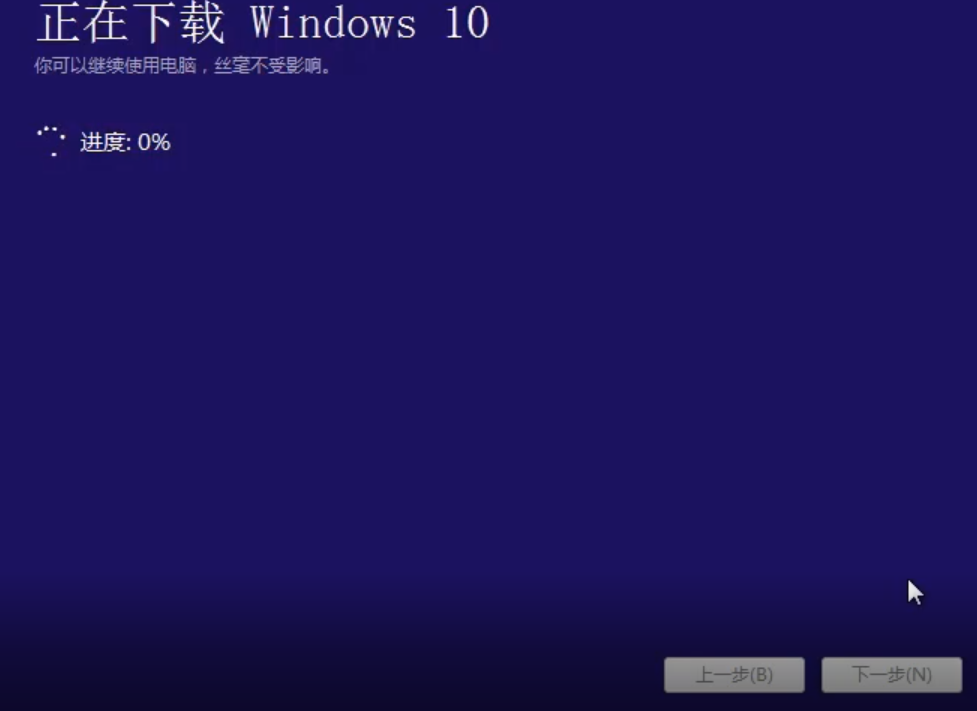
以上就是win7旗舰版升级win10系统的方法了,你学会了吗?
win7旗舰版升级win10?按照上面的一系列操作后,相信会对您有一点帮助,感谢您浏览我们的文章。
win7旗舰版怎么升级win10系统?
目前还是有很多用户在使用Win7的系统,因为在旧设备运行Win7系统的话可以使其非常的流畅,有的用户想要升级成Win10系统,但是不知道怎么直接将Win7系统升级成Win10系统,下面教给大家直接升级的方法,希望可以帮到大家。
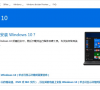
win7旗舰版升级win10怎么升级?
win7旗舰版升级win10怎么升级?win7旗舰版如何升级win10?win7旗舰版一键升级win10,最就有小伙伴问win7旗舰版如何升级win10

win7旗舰版升级win10教程
win7旗舰版怎么升级win10系统?很多还在使用win7系统的朋友都想给自己的电脑升级到win10系统,但是不知道升级方法,下面小编教你一招快速完成win7旗舰版升级win10.

简单介绍win7旗舰版升级win10教程
最近小编在网上看到有好多的粉丝小伙伴留言询问win7旗舰版升级win10教程,其实我们的win7旗舰版系统已经慢慢的过时了,接下来会是win10系统的天下,接下来小编我就来教教大家升级系统的方法吧

win7旗舰版升级win10怎么升级?
win7旗舰版升级win10怎么升级?win7旗舰版如何升级win10?win7旗舰版一键升级win10,最就有小伙伴问win7旗舰版如何升级win10.
